Содержание
- 1 Исправление ошибки
- 2 Работа с антивирусами
- 3 Обновление операционной системы
- 4 Возможные причины появления сообщения
- 5 Когда можно игнорировать предупреждение
- 6 Неправильная системная дата
- 7 Режим инкогнито
- 8 Ошибки расширений
- 9 Старая версия системы
- 10 Сбои в работе самого браузера
- 11 Что ещё можно сделать
- 12 1. Системное время показывает неверно
- 13 2. Расширения, которые могут блокировать сайты
- 14 3. Устаревший или непроверенный сертификат
- 15 4. Проблема в самом браузере
- 16 5. Устаревшая версия операционной системы Windows
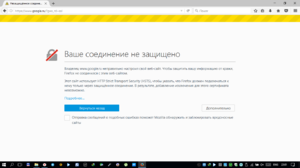
Оглавление:
Сообщение «Ваше соединение не защищено», которое появляется при попытке зайти на веб-ресурс, означает, что вы произвели попытку перехода на защищенное соединение, но Mozilla Firefox не смог проверить сертификаты для этого веб-сайта.
В результате этого веб-обозреватель не может дать гарантию, что открытый веб-ресурс безопасен, в связи с этим и блокирует вход на выбранный вами сайт.
Исправление ошибки
Настройка даты и времени
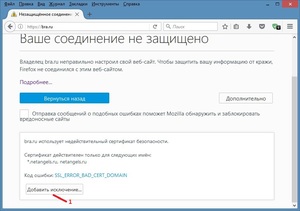
Если дата поставлена неправильно, нажмите по ней левой частью мыши и в открытом меню выберите раздел «Параметры даты и времени». В открытом окошке стоит активировать разделы «Установить время автоматически» и «Автоматическая установка часовых поясов». Если после включения данных параметров дата и время все равно отображаются неправильно, отключите эти параметры, а потом впишите вручную нужную дату и время.
Сканирование системы
Очень часто это важное сообщение может появиться из-за действия шпионского ПО на вашем компьютере.
- В этом варианте вам стоит включить на вашем компьютере режим полного сканирования системы на наличие вирусного П. О. Выполнить это можно как при помощи своего антивируса, так и при помощи специальной утилиты, к примеру, Dr. Web CureIt.
- Если в конце сканирования вирусы будут найдены, вылечите их или уберите, потом выполните перезагрузку системы.
Уничтожение хранилища сертификатов
На компьютере в папочке профиля браузера находится вся информация об использовании браузера, в том числе и данные сертификатов. Можно понять, что хранилище сертификатов немного повреждено, в связи с чем мы будем его удалять.
- Сначала нажимаем в правом верхнем углу на кнопку меню браузера и в открытом окне выбираем значок со знаком вопроса. В той же области откроется вспомогательные меню, в котором нам нужно нажать на пункт «Информация для разрешения проблем». В появившемся окошке в графе «Папка профиля» кликаем по разделу «Показать папку».
- Перейдя в папку профиля, полностью закрываем Firefox. В этой же папке профиля нам нужно отыскать и удалить файл cert8. db.
- После этого момента можно снова запустить Firefox. Браузер сам сделает новую копию файла cert8. db, и если проблема была в поврежденном хранилище сертификатов, проблема будет устранена.
Настройки антивируса
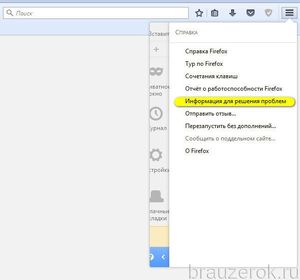
Чтобы узнать, является ли антивирус или другая защитная программа причиной появления этой проблемы, остановите ее работу, а потом попробуйте в браузере обновить страничку и проверить, исчезает ошибка или нет.
Если ошибка пропала, значит, проблема заключается только в антивирусной программе. В таком случае вам нужно только отключить в антивирусе функцию, которая в ответе за сканирование SSL.
Работа с антивирусами
Настраиваем Avast
Откроем меню антивирусной программы и перейдем к пункту «Настройки». Откроем раздел «Активная защита» и около части «Веб-щит» щелкнем по пункту «Настроить». Снимем галку с пункта «Включить HTTPS-сканирование», а потом сохраним изменения.
Настраиваем антивирус Касперского
Откроем меню антивирусной программы Касперского и перейдем к пункту «Настройки». Нажимаем по вкладке «Дополнительные», а потом перейдем к разделу «Сеть». Открывая вкладку «Сканирование зашифрованных соединений», вам придется выставить галку возле пункта «Не сканировать защищенные соединения», а потом можно сохранить настройки.
Для остальных антивирусов манипуляцию отключения сканирования защищенного и незащищенного соединения вы сможете увидеть на сайте создателя в разделе справки.
Обновление операционной системы
Система проверки сертификатов выполняется определенными сервисами, которые встроены в операционную систему Виндовс. Такие сервисы всегда меняются, в связи с этим, если вы сразу не ставите обновления для системы, то вы можете столкнуться в браузере с проблемой проверок SSL-сертификатов.
Для проверки Виндовс на наличие обновлений откроем на ПК меню «Панель управления», а потом перейдем к вкладке «Безопасность и система» — «Центр обновления Windows».
Если определенные обновления будут найдены, они сразу будут показаны в появившемся окне. Вам понадобится произвести установку всех обновлений, даже необязательных. Вот мы и узнали, как убрать защищенное соединение, и почему возникает такая проблема.
Это интересно
- Как узнать и восстановить свою учетную запись майкрософт
- Как сделать брошюру в ворде: пошаговая инструкция
- Способы постановки тире в Ворде
- Добавление музыки в презентацию Powerpoint на все слайды
- Как быстро восстановить несохраненный документ Word 2003, 2007, 2010

При переходе на ресурс браузер может выдать предупреждение «Ваше соединение не защищено». Это значит, что на сайте отсутствуют подлинные сертификаты и злоумышленники могут украсть ваши персональные данные. Ресурсы получают сертификаты безопасности после того, как роботы Яндекса и Гугла проверят сайт на наличие опасных уязвимостей.
Возможные причины появления сообщения
В некоторых случаях появление сообщения может быть и не связано с безопасностью сайта.
Такое сообщение может появится в любом браузере
Вот возможные причины:
- неправильная дата на компьютере;
- устаревший сертификат или непроверенный издатель сертификата — браузер проверяет подлинность и наличии малейших подозрений начинает ругаться и блокировать соединение;
- блокирующие расширения, особенно этим грешат расширения антивирусов, которые устанавливаются в браузер автоматически;
- старая версия Windows — такая проблема может возникнуть если вы отключили автоматическое обновление системы;
- вирусы на вашем компьютере;
- сбой работы самого браузера.
Когда можно игнорировать предупреждение
Если вы доверяете сайту и точно уверены, что он не украдёт ваши личные данные, то можете не обращать внимания и продолжить работу. Есть множество причин, почему сайт не прошёл проверку, в том числе что проблема заключается именно в вашем компьютере. Для этого щёлкаем по кнопке «Дополнительно» (в некоторых браузерах сразу доступна ссылка на сайт) и работаем в прежнем режиме.
После нажатия на «Я принимаю риск» ( также может быть «Все равно перейти») вы попадете на сайт
Также все защищённые соединения передаются по протоколу «https» (с этого начинается адрес сайта), если удалить букву «s» и оставить просто «http», то сайт будет открываться в обычном режиме и ошибка про незащищенное соединение не появится.
В адресе уберите букву «s» чтобы осталось только «http» и нажмите Enter для перехода
Если всё-таки переходите по незащищенному соединению, при работе на таких сайтах проявляйте осторожность: не оставляйте личные данные, особенно данные платёжных карт, не используйте логины и пароли, которые используете для работы на других сайтах.
Неправильная системная дата
Если на компьютере стоит неправильная дата, то это возможная причина появления сообщения о незащищенном соединении. Решение простое — выставить правильное время:
- в правом нижнем углу нажимаем на часы;
- переходим по ссылке «Изменение настроек даты и времени»;
Для открытия настроек нажмите «Изменение настроек даты и времени»
- щёлкаем на «Изменить дату и время»;
- выставляем правильные параметры;
Выставьте правильную дату и время
- сохраняем изменения.
Если у вас время сбивается постоянно, то скорей всего на материнской плате села батарейка. Обратитесь в сервисный центр для замены.
Режим инкогнито
Режим инкогнито (или режим «невидимки») нельзя считать полноценным решением проблемы, скорее это временная мера. В этом режиме браузер не сохраняет и не записывает никаких данных (куки, кэш, история и т. п.). Поэтому обозреватель может открыть страницы, на которые в обычном режиме не хотел переходить.
Для включения «Инкогнито» нужно:
- в Mozilla Firefox: открываем меню и нажимаем «Приватное окно»;
Для открытия нового окна в режиме инкогнито нажмите «Приватное окно»
- в Яндекс браузере: меню – «Режим инкогнито»;
Для работы в режиме невидимки нажмите «Режим инкогнито»
- в Google Chrome: меню – «Новое окно в режиме инкогнито»;
Нажмите «Новое окно в режиме инкогнито»
- в Опере: меню – «Создать приватное окно»;
Для включения невидимки нажмите «Создать приватное окно»
- в Internet Explorer: Настройки – «Безопасность» — «Просмотр InPrivate»;
Для режима инкогнито нажмите «Просмотр InPrivate»
- в Microsoft Edge: настройки — «Новое окно InPrivate».
Для включения невидимки нажмите «Новое окно InPrivate»
Если ошибка в режиме инкогнито исчезла, то скорей всего создаёт помехи какой-то установленный в браузере плагин.
Ошибки расширений
При установке антивирусного ПО на компьютер многие защитники автоматически внедряют свои расширения для безопасности в интернете. Иногда они могут сбоить и ошибочно считать проверенные сайт опасными. В этом случае нужно отключить эти расширения.
Mozilla Firefox
Для отключения в Mozilla Firefox:
- заходим в настройки;
- выбираем «Дополнения»;
- в левом боковом меню нажимаем «Расширения»;
- в списке ищем расширение вашего антивируса;
- нажимаем «Отключить»;
Напротив дополнения антивируса нажмите кнопку «Отключить»
- перезапускаем браузер.
Opera
Для отключения в Опере:
- нажимаем кнопку «Меню» в левом верхнем углу;
- выбираем «Расширения»;
- далее «Управление расширениями»;
- ищем расширение антивируса и отключаем его;
Нажмите «Отключить» под названием расширения антивируса
- перезапускаем браузер.
Яндекс браузер
Для отключения в Яндекс браузере:
- открываем меню (в правом верхнем углу три горизонтальные полоски);
- выбираем «Дополнения»;
- выбираем в списке дополнение антивируса;
- передвигаем бегунок в положение «выкл.»;
Для отключения дополнения антивируса в браузере передвинте бегунок в положение «Выкл»
- перезапускаем браузер.
Google Chrome
Для отключения в Google Chrome:
- открываем меню;
- выбираем «Настройки»;
- в левой части окна нажимаем на «Расширения»;
- находим и отключаем расширение антивируса;
Для отключения снимите галочку напротив расширения
- перезагружаем браузер.
Internet Explorer
Для отключения в Internet Explorer:
- открываем меню (шестерёнка в правом верхнем углу);
- выбираем надстройки;
- в левом списке выбираем «Панели инструментов и расширения»;
- из выпадающего списка в пункте «Отображать» выбираем «Все настройки»;
- в правой части окна выбираем расширение антивируса и жмём «Отключить»;
Для отключения нажмите правой кнопкой мышки на расширение браузера
- закрываем окно настроек и перезагружаем браузер.
Microsoft Edge
Для отключения в Microsoft Edge:
- открываем меню;
- выбираем «Расширения»;
- находим расширение антивируса и нажимаем на неё правой кнопкой мышки;
- выбираем «Отключить»;
Для отключения передвигаем рычажок в положение «Выкл»
- перезапускаем браузер.
Кроме антивируса, блокировать сайты могут и другие дополнения. Попробуйте отключить все расширения. Если сайты стали открываться в обычном режиме, то начните включать расширения по одному и проверять как будет работать браузер. Таким образом, можно найти дополнение, которое блокирует ресурсы. После этого отключаем его или удаляем и переустанавливаем.
Старая версия системы
Если вы давно не обновляли операционную систему и отключили автоматическое обновление, то возможно сообщение о незащищенном соединении появляется именно из-за этого.
Чтобы обновить систему нужно:
- зайти в Панель управления;
- выбрать «Система и безопасность»;
- нажать на «Центр обновления Windows»;
- в левой части щёлкнуть на «Поиск обновлений»;
Подождите пока система завершит поиск обновлений и установите их
- после окончания поиска устанавливаем необходимые обновления.
Если вы используете Windows xp, то вам вручную придётся устанавливать пакет обновлений 3 Service Pack.
Из-за отсутствия необходимых обновлений сбои в работе могут происходить не только у браузера, поэтому рекомендуется его не отключать.
Сбои в работе самого браузера
Проблема может скрываться и в самом браузере. В первую очередь проблемы возникают если не установлены необходимые обновления, а это может быть только при отключённом автоматическом обновлении.
Обновление Mozilla Firefox, Google Crome:
- открываем настройки;
- выбираем «Справка»;
- в открывшемся списке щёлкаем на «О Firefox» (или «о Google Chrome»);
- появится окно со сведениями о браузере, в том числе о доступных обновлениях;
Нажмите «Проверить доступные обновления»
- если обновления есть, то в Хроме они начнут загружаться в автоматическом режиме.
Чтобы обновить Яндекс браузер:
- заходим в настройки;
- выбираем пункт «Дополнительно»;
- нажимаем «О браузере»;
- если есть обновления, жмём «Обновить».
Для получения обновлений нажмите «Обновить»
Чтобы обновить Оперу, нужно зайти на официальный сайт, скачать новую версию браузера и установить её, при этом старую версию можно не удалять. Все данные (закладки, пароли и т.п.) останутся без изменений.
Нажмите «Скачать сейчас» и после загрузки установите новую версию браузера
Отключить автоматические обновления для Microsoft Edge и Internet Explorer достаточно проблематично, но если они всё-таки не работают, то для получения новой версии нужно:
- зайти на сайт Microsoft;
- в разделе «Продукты» нажать на «ПО и услуги»;
- в списке выбрать необходимый браузер (Microsoft Edge и Internet Explorer);
Выберите браузер и скачайте последнюю версию
- скачать последнюю версию, которая доступна для вашей системы.
Браузер Microsoft Edge доступен только для Windows 10, для других версий системы он не предоставляется.
Также попробуйте очистить кэш и историю браузера. Если вы давно этого не делали, то в большинстве случаев появляются ошибки в работе.
Если обновление браузера не помогло исправить проблему, то можно использовать крайний метод и переустановить его полностью. Сначала удаляем программу (Панель управления — установка и удаление программ), потом скачиваем браузер заново и устанавливаем.
После удаления, желательно почистить остаточные файлы браузер с помощью Ccleaner или подобной ей программы.
Что ещё можно сделать
При ошибке «Ваше соединение не защищено» — обязательно проверьте систему антивирусом. Пользуйтесь только лицензионным защитником с актуальными базами и не отключайте автоматическое обновление — от этого зависит безопасность вашего компьютера. Вирусы могут повредить всей системе, а не только мешать работе с интернетом.
Но может быть и наоборот, что антивирус блокирует какой-то ресурс непонятно почему. Если вы уверены, что сайт безопасен, отключите на время защиту и попробуйте перейти на него.
Ошибка может возникать при переходе на сайт через закладки. Попробуйте найти ресурс в поисковике и открыть через него. Если все нормально отображается, то удалите закладку и создайте новую.
Во многих случаях проблема с безопасностью происходит из-за неполадок именно с вашим компьютером. Неверные настройки, вирусы и отсутствие обновлений самые частые причины. Следите за этими параметрами, и проблема с открытием сайтов будет появляться очень редко.
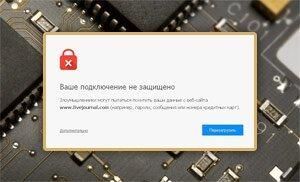
1. Системное время показывает неверно
Если Вы увидели код ошибки Net::ERR_CERT_DATE_INVALID, то это говорит о том, что на компьютере отображается неправильное время. Чтобы исправить, нужно настроить системное время. По часам в правой части на панели задач кликаем правой кнопкой мыши и выбираем «Настройка даты и время».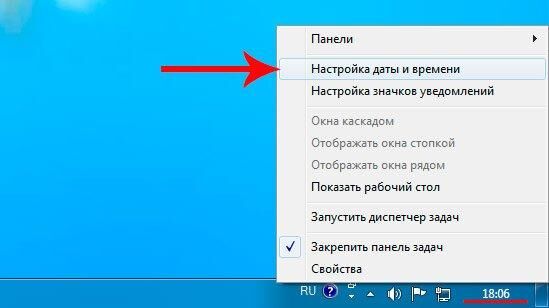
2. Расширения, которые могут блокировать сайты
После установки некоторых антивирусов на компьютер дополнительные расширения внедряются в браузер для максимальной защиты от вредоносного ПО. Из-за таких расширений может также выскакивать ошибка «ваше подключение не защищено и злоумышленники могут пытаться похитить Ваши данные». Обычно такие расширения устанавливаются вместе с антивирусами Avast, Kaspersky Antivirus и пр. Если часто появляется ошибка с сертификатами, можно отключить такое расширение в браузере. Чтобы отключить расширение в Google Chrome идем в Меню – «Дополнительные инструменты» — «Расширения».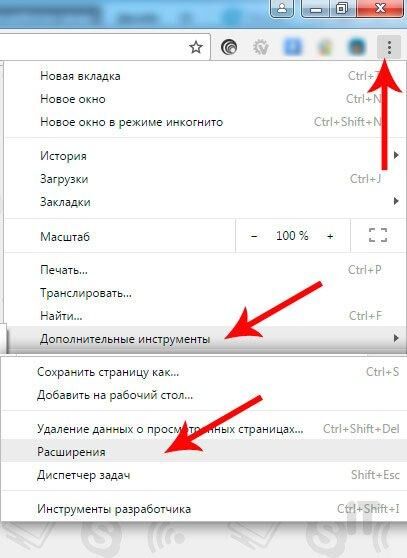
3. Устаревший или непроверенный сертификат
Если сайт использует сертификат, который не проверен издателем, то подобная ошибка может также появляться. Для администрации любого ресурса создать сертификат не составит труда, однако, если данных никаких нет, то естественно Chrome начинает выдавать предупреждение «Ваше подключение не защищено». Большая часть браузеров обязательно проверяет наличие сертификата и если проблема в этом, то просто жмем на пункт «Дополнительно» — «Перейти на сайт».
4. Проблема в самом браузере
Если ничего не помогает, как вариант, можно переустановить полностью браузер Google Chrome. Этот способ многим помог, поэтому я не мог его не порекомендовать Вам. Процесс переустановки очень прост. Сперва, нужно удалить текущую версию Вашего браузера. Для этого идем в Панель управления.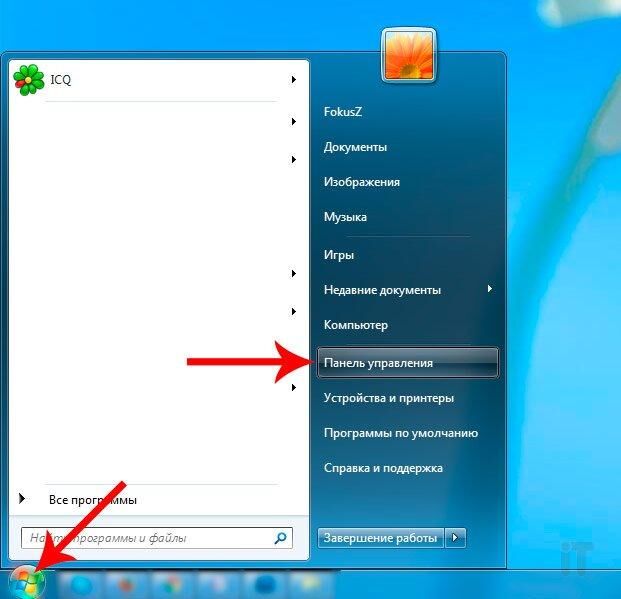
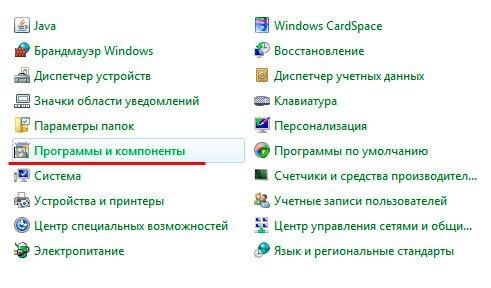
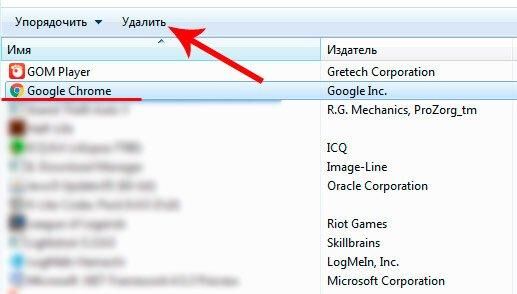
5. Устаревшая версия операционной системы Windows
Если Вы являетесь обладателем старой Windows XP, то удивляться не стоит о появлении различных ошибок. Многие разработчики уже давно отказались о поддержке своих программ Windows XP, в том числе и Google. Если у Вас установлен SP2, то советую обновить систему до SP3. Это для тех, кто влюбился в Windows XP и не может ее отпустить. Всем же остальным рекомендую установить Windows 7 или вообще Windows 10, друзья, нужно идти в ногу со временем. Все вышеописанные способы направлены на то, чтобы ошибка «Ваше подключение не защищено» больше Вас не побеспокоила. Спасибо за внимание!Используемые источники:
- https://komp.guru/oshibki/ispravlenie-firefox-vashe-soedinenie-ne-zashhishheno.html
- https://kompkimi.ru/intrenetseti/vashe-soedinenie-ne-zashhishheno-firefox-kak-ispravit
- https://itportal.pro/soft/85-oshibka-vashe-podklyuchenie-ne-zaschischeno-kak-ispravit.html

 Открыть страницу не удалось потому что на ней есть ошибка в Яндекс Браузере
Открыть страницу не удалось потому что на ней есть ошибка в Яндекс Браузере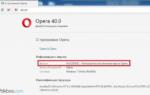 Почему не работает встроенный VPN в браузере Opera и горит оранжевым: что делать?
Почему не работает встроенный VPN в браузере Opera и горит оранжевым: что делать? Параметры быстродействия: где находятся, инструкция по настройке параметров
Параметры быстродействия: где находятся, инструкция по настройке параметров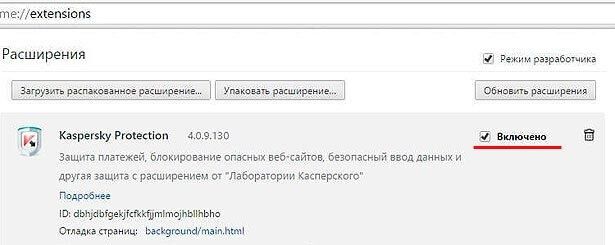
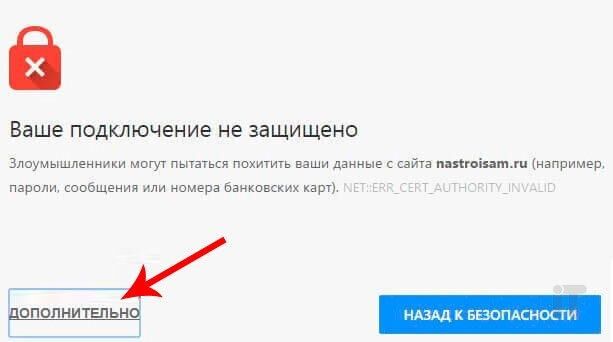


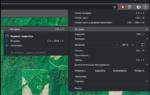 Что делать, если не работает Youtube на Smart TV Samsung, LG, Sony и телевизорах других производителей
Что делать, если не работает Youtube на Smart TV Samsung, LG, Sony и телевизорах других производителей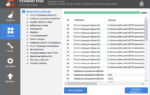 Что делать, если при запуске Яндекс браузер не отвечает и зависает компьютер
Что делать, если при запуске Яндекс браузер не отвечает и зависает компьютер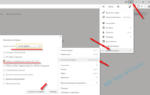 Не отображаются картинки в Яндекс.Браузере: причины и решение
Не отображаются картинки в Яндекс.Браузере: причины и решение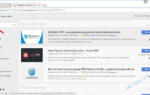 ВПН для браузера или VPN для ПК — что лучше?
ВПН для браузера или VPN для ПК — что лучше?